Panel de información de tareas de niñera mindmanager
La planificación eficaz con MindManager comienza con un mapa completo y preciso de lo que se discutió y acordó. Si usted es responsable de la creación de este mapa inicial, llevar su ordenador a la reunión. Si es posible, los arreglos para un proyector o un monitor de gran tamaño para que todos puedan ver tu mapa como crearlo. De esta manera, todo el mundo participa en su creación (y, por implicación, reconoce su exactitud e integridad).
La figura 1 muestra un mapa que ha capturado los temas clave y elementos de acción a partir de una reunión del equipo de desarrolladores de aplicaciones de software. Hay varios puntos de acción repartidos por todo el mapa están listos para recibir información de planificación.
Si desea utilizar la misma estructura básica para sus minutas de la reunión, se puede ahorrar tiempo al crear su mapa siguiente reunión por el ahorro de su estructura básica como plantilla. (Usando el ejemplo de la Figura 1, siempre se puede tener los mismos cuatro temas principales con los nombres de los miembros del equipo como subtemas de "actividades de revisión desde la reunión".) Cuando se utiliza esta plantilla para comenzar un nuevo mapa, el mapa es automáticamente cargada con su estructura básica. Usted acaba de empezar a suministrar los detalles.
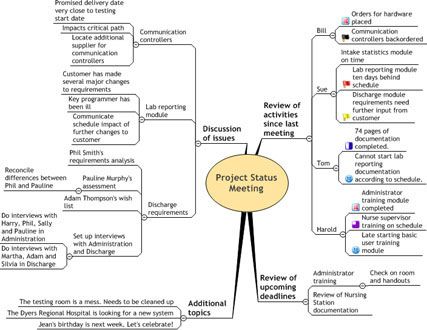
Figura 1: Un minuto de reuniones mapa que resume los temas que se discutieron.
Para agregar información de planificación a un tema en su mapa, siga estos pasos:
1. Haga clic en la ficha Información de tareas en el extremo derecho; borde de la mano de su espacio de trabajo.
Se muestra el panel Información de tareas, como se muestra en la Figura 2. Todos los campos de este panel aparecen en gris hasta que seleccione un tema en el mapa.
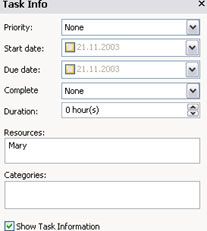
Figura 2: El panel Información de tareas con María le asigna la responsabilidad de este elemento de acción.
2. Haga clic en un tema en el mapa que desea identificar como un elemento de tarea o acción, y escriba el nombre de la persona responsable de este elemento en el campo de Recursos. También puede completar los otros campos para los que tiene la información.
Si Mostrar Información de la tarea está marcada, MindManager muestra un cuadro pequeño, tan solo por debajo de todos los temas en tu mapa que tienen cualquier información de la tarea, que muestra toda la información que ha introducido. Si desmarca Mostrar Información de la tarea, no se muestra nada en el mapa.
3. Repita el paso 2 para cada elemento de acción en su mapa.
La Figura 3 muestra el mapa con todas las asignaciones de responsabilidad.
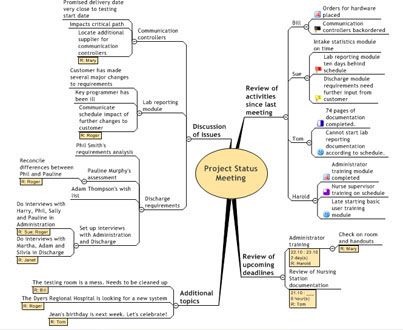
Figura 3: A minutos de reuniones mapa con las asignaciones hechas a todos los puntos de acción.




